
Ang Teknolohiya sa RDP (Remote Desktop Protocol) nagtugot sa mga tiggamit sa parehas o lainlaing mga bersyon sa mga operating system aron makahimo sa hilit nga pagkontrol sa computer. Adunay mga espesyal nga kustomer nga nagpalahi sa mga konsulusyon sa Console, diin kini nga kapilian gipatuman pinaagi sa graphical interface, nga nagpasabut nga ang tiggamit gihatagan sa usa ka bug-os nga pagtan-aw sa desktop, ang abilidad nga makig-uban sa keyboard ug mouse pointer. Isip bahin sa karon, gusto namon isulti ang bahin sa paggamit sa mga sikat nga kliyente sa RDP sa Linux.
Paggamit mga kliyente sa RDP sa Linux
Karon wala'y daghang mga kliyente sa RDP, tungod kay adunay mga kalisud sa pagpatuman sa teknolohiya nga konektado sa proprietary niini. Bisan pa, labing menos tulo nga lainlaing mga kapilian ang gitanyag sa naandan nga yower. Sunod, gusto namon isulti lamang ang bahin sa labing popular ug kasaligan niini, ug ikaw, nga giduso ang mga panudlo, mahimo na nga i-install ang angay nga kliyente ug magkonektar sa server.Opsyon 1: Reminya
Ang Remina mao ang labing popular nga hilit nga desktop kliyente, nga na-install sa default sa daghang mga pag-apod-apod sa Linux. Bisan pa, ang bersyon sa kanunay dili na magamit. Ang kini nga programa adunay yano ug masabtan nga GUI nga adunay daghang gidaghanon sa mga himan sa auxiliary. Bisan ang usa ka novice gumagamit mahimo nga masters kini, mao nga gibutang namon kini nga software sa una nga lugar. Atong lakang sa lakang sa pamaagi sa pag-instalar, mga setting ug koneksyon sa Remina.
Lakang 1: Pag-instalar
Kinahanglan nga magsugod ka sa pag-instalar sa kini nga kliyente sa RDP sa operating system. Sama sa nahisgutan na kaniadto, pinaagi sa default, daghang mga pag-apod-apod sa remmina ang naa na, apan dili kini makadaot sa pag-update sa bersyon niini nga dili mogahin daghang oras.
- Kung adunay yano nga nawala sa imong sistema sa remina ug gusto nimo nga mag-instalar usa ka malig-on, apan dili ang labing bag-o nga asembliya, aron magsugod sa pagdagan sa "terminal" sa usa ka angay nga paagi o pag-clamping sa usa ka CTRL + ALT + T kombinasyon.
- Sa kasamtangan nga console, pagsulod sa sudo apt install remmina ug pag-klik sa pagsulod. Puli sa Act Packet Manager sa lain kung mogamit ka usa ka pag-apod-apod base sa Redhat o Fedora.
- Kanunay nga i-install ang mga pag-install gilansad alang sa Superorer, mao nga kinahanglan nimo nga kumpirmahon kini pinaagi sa pagsulod sa usa ka password sa usa ka bag-ong linya. Kini nga kahimtang wala'y eksepsiyon.

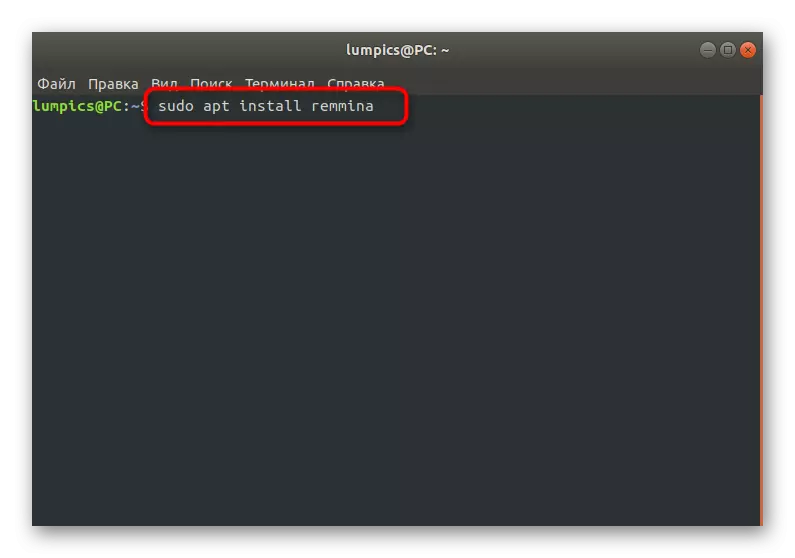
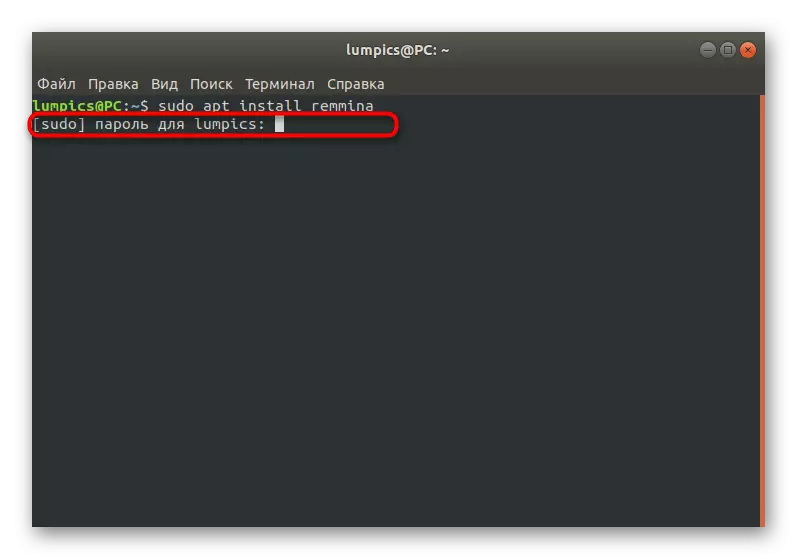
Mahimong manginahanglan kini dugang nga pagkumpirma sa pagpalawig sa usa ka busy nga espasyo sa disk. Pagkahuman sa malampuson nga pagkompleto sa pag-instalar, mahimo ka nga mobalhin sa paggamit sa kliyente. Kung gusto nimo nga i-update ang bersyon, kinahanglan nimo nga gamiton ang mga pasilidad sa kostumbre sa kostumbre, tungod kay wala'y opisyal nga pagtukod. Ang pagpamaligya mahimong usa ka gamay nga lisud, apan ingon niini:
- Sa console, isulud ang sudo apt-add-repositibo sa PPA: Remina-PPA-TEAM / DEMPINA-Sunod aron makakuha mga file gikan sa repository.
- Kumpirmar kini nga aksyon pinaagi sa pagsulat sa usa ka password sa Account sa Supermerer.
- Mahibal-an ka sa mga pakete nga nadawat. Kuhaa sila pinaagi sa pag-klik sa pagsulod.
- Gilauman nga i-download ang mga file. Atol sa kini nga operasyon, ayaw pagsira sa console ug ayaw pagsamok sa koneksyon sa Internet.
- Pagkahuman niana, kinahanglan nimo nga i-update ang lista sa sistema sa pagtipig sa sistema pinaagi sa SUDO ACT-MET-TRATED UPDATE COMMENT.
- Nagpabilin lamang kini aron ma-install ang kliyente sa RDP ug ang mga plug-ins nga gikuha pinaagi kaniya pinaagi sa pagsulod sa sudo nga apt-get install remini rempreeD-plugins-sumbanan.
- Kumpirma ang kasayuran bahin sa gi-okupar nga espasyo sa disk pinaagi sa pagpili sa tubag D, ug maghulat alang sa katapusan sa pamaagi.
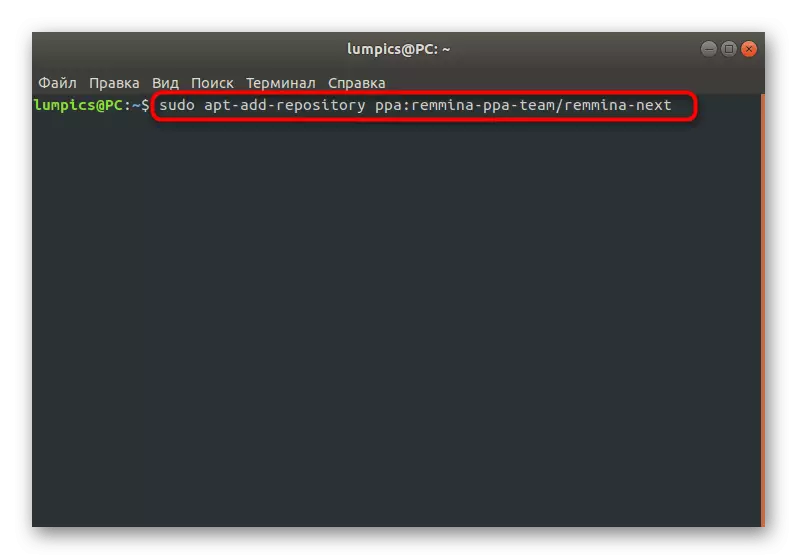
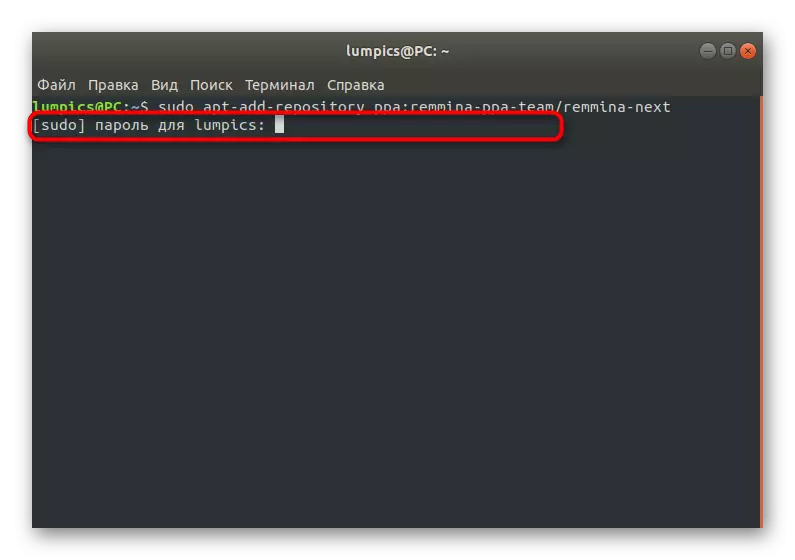
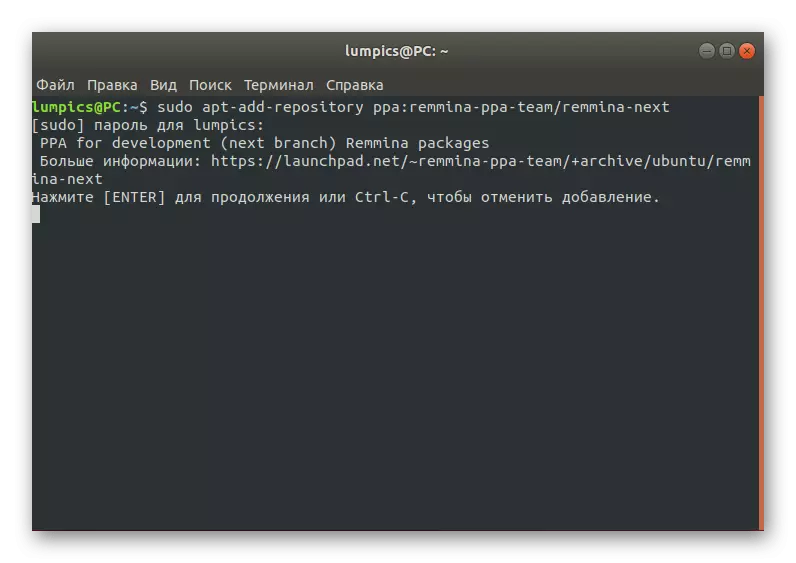

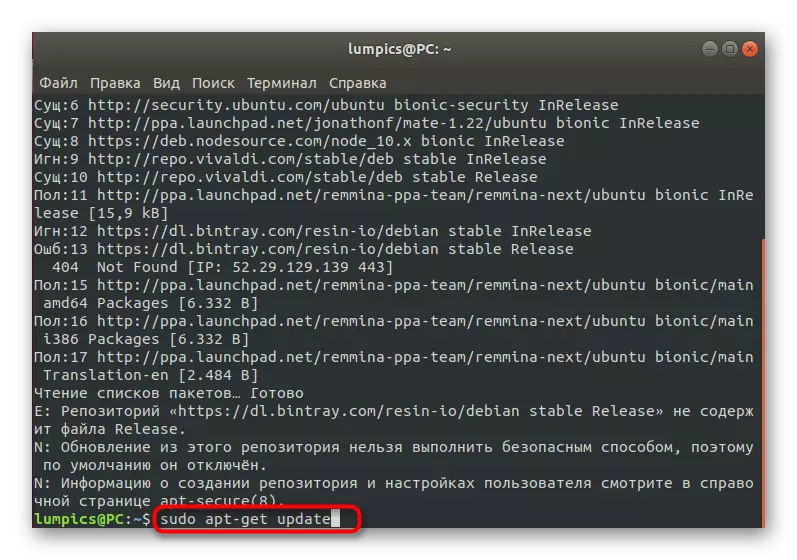

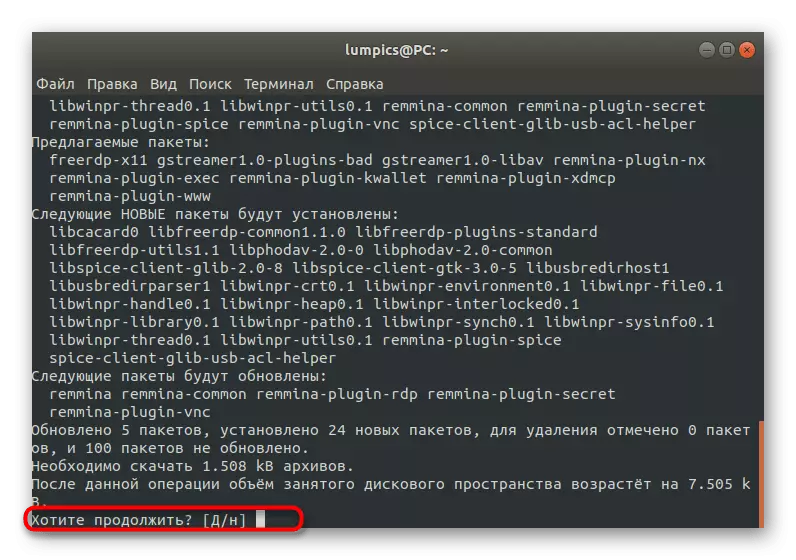
Nahuman kini nga pag-install sa reminya. Ang daan nga bersyon awtomatiko nga gipulihan sa usa ka bag-o, busa, mahimo nimong isara ang console ug moadto sa una nga pagsugod sa software.
Lakang 2: Pagdagan ug pag-setup
Sa pagsugod ug pag-configure sa remmina, bisan ang labing bag-ong tiggamit sa Novice makasabut, ug ang opisyal nga dokumentasyon makatabang sa naulahi. Bisan pa, gusto pa namon nga magpabilin sa mga punoan nga mga punto aron sa pagpatuman sa kini nga buluhaton wala'y kalisud.
- Pinaagi sa default, ang icon sa remmina diha-diha dayon pagkahuman idugang ang pag-instalar sa menu sa aplikasyon. Tan-awa kini didto pinaagi sa pag-insrol sa lista o paggamit sa string string.
- Aron makaadto sa mga setting, pag-klik sa butones sa porma sa tulo nga pinahigda nga linya ug pilia ang "mga parameter".
- Karon ang bintana sa setting sa Remina makita sa screen. Kini adunay daghang gidaghanon sa mga tab nga responsable sa paghimo sa mga pagbag-o sa kalibutan ug tiggamit. Pananglitan, dinhi mahimo nimo nga ibutang ang standard nga resolusyon sa screen, usbon ang mga yawe nga kombinasyon, pag-edit sa mga puntos sa protocol sa SSTET.
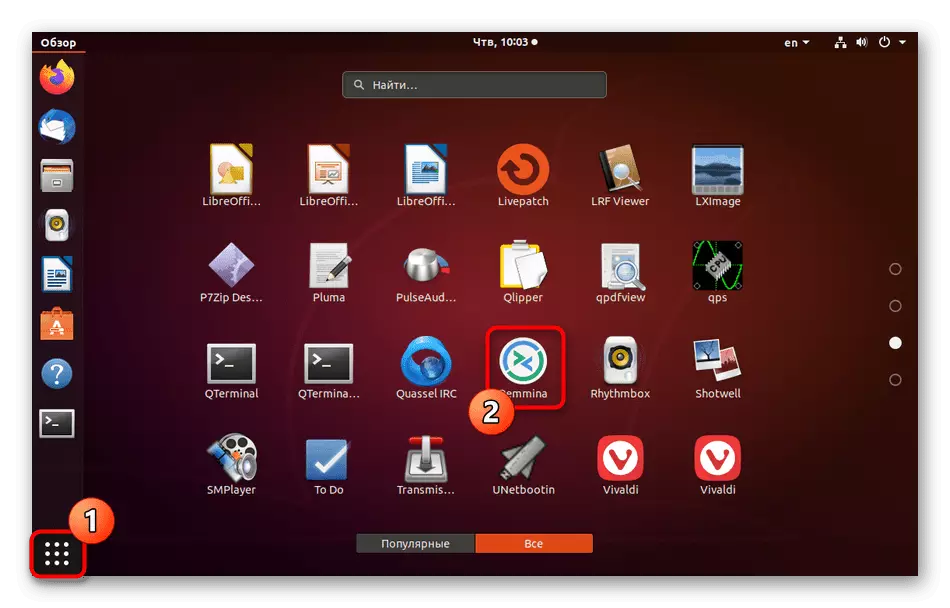
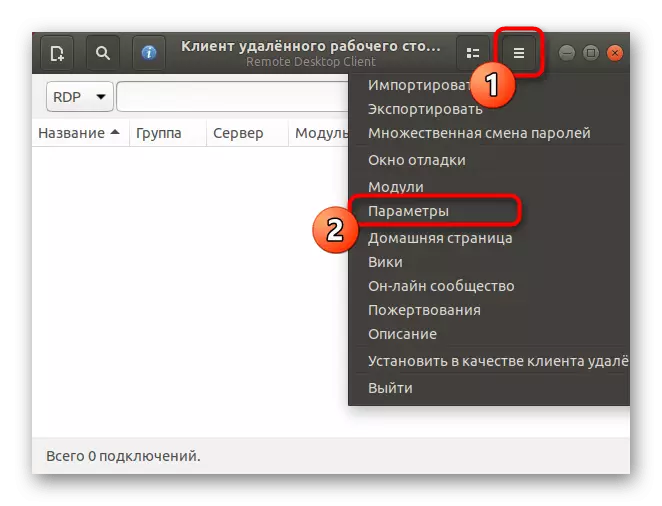
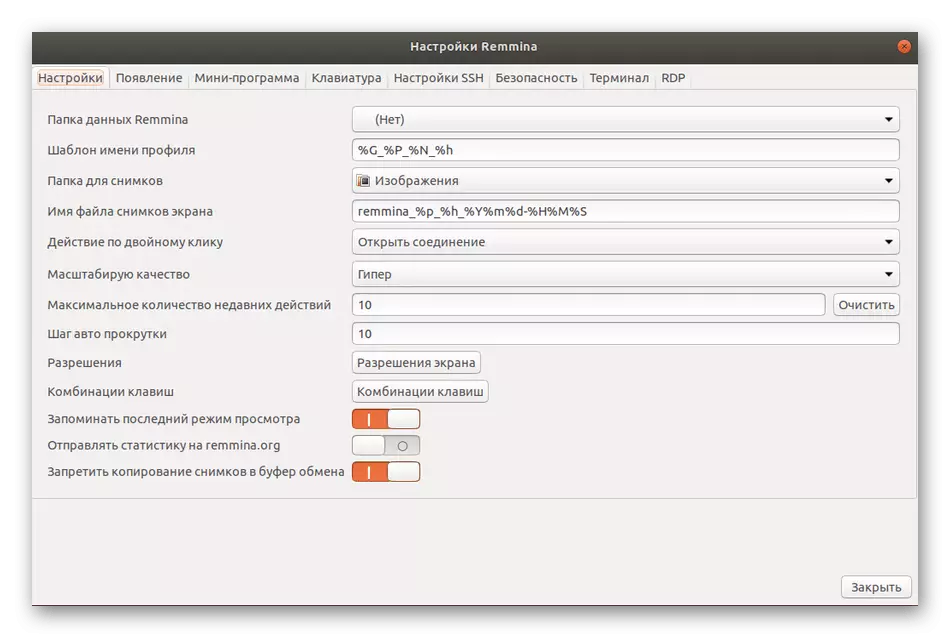
Dili kami magpuyo sa matag higayon nga adunay detalye, tungod kay ang mga nag-develop naghatag opisyal nga kasayuran alang sa matag kapilian, ingon usab ang remsian interface, nga makatabang sa independente nga makasabut sa tanan.
Lakang 3: Paghimo usa ka Profile ug Koneksyon
Human ma-install ang kamalaumon nga pag-configure sa remmina, kini nagpabilin lamang aron makahimo usa ka profile sa koneksyon gamit ang protocol sa pangutana nga malampuson nga makonekta sa hilit nga desktop. Gisugyot namon nga i-disassemble ang sukaranang sukaranan sa kini nga pamaagi.
- Pangitaa ang angay nga icon sa top panel ug i-klik kini sa wala nga button sa Mouse aron ipakita ang porma sa paghimo sa koneksyon.
- Pun-a ang tanan nga mga linya pinauyon sa imong mga kinahanglanon. Siguruha nga i-recheck kini nga mga account ug mga adres sa server. Pagkahuman niana makapili ka usa ka aksyon. Kung mag-klik ka sa "Connect", ang gitino nga mga setting dili maluwas, tungod kay alang niini kinahanglan nga i-klik ang "I-save ug Ikonektar".
- Sa umaabot, ang mga natipig nga mga profile mahimong masugdan direkta pinaagi sa nag-unang menu remmin. Ang tanan nga magamit nga koneksyon ipakita ingon usa ka lamesa nga adunay detalyado nga kasayuran.
- Pagkahuman sa pagsugod, usa ka bulag nga bintana nga adunay usa ka virtual desktop abli. Gilauman nga magsugod sa pag-download ug paggamit sa mga himan sa wala nga panel aron pagdumala sa sesyon.
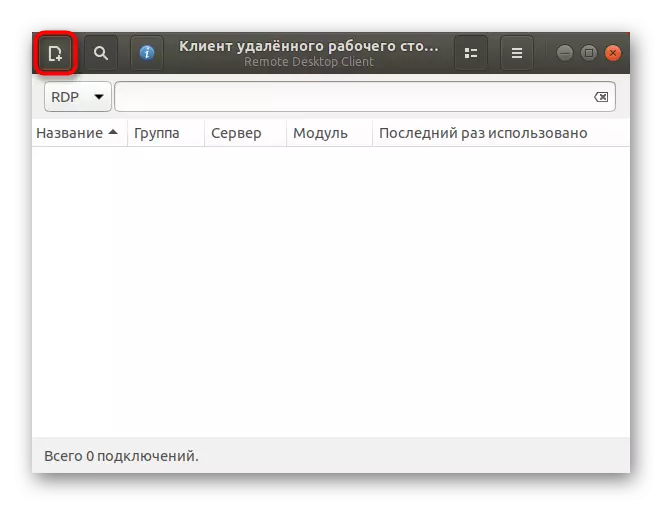



Karon kini nagpabilin nga magsugod sa pakigsulti sa hilit nga lamesa, nga naghimo sa mga kinahanglanon nga aksyon didto. Kung adunay mga pangutana bahin sa pagdumala sa remmina, hatagi ang espesyal nga pagtagad sa dokumentasyon: Didto, sa labing taas nga detalyado nga porma, ang mga tubag gihulagway nga hingpit sa tanan nga mga pangutana sa tiggamit.
Opsyon 2: Rdesktop
Ang sunod nga himan nga gitawag Rdesktop dili kaayo popular sa mga bag-ong tiggamit, tungod kay ang tanan nga mga setting gihimo pinaagi sa console pinaagi sa pagsulod sa mga katugbang nga mga mando. Bisan pa, kini nga desisyon naa sa panginahanglan sa mga propesyonal ug mga mahigugmaon sa mga gamit sa console.
Lakang 1: I-install ang RDESKTOP
Sa laktod, mag-focus kami sa pamaagi sa pag-instalar sa RDESKTOP mismo. Kini nga programa sa pag-access sa opisyal nga mga pasilidad sa pag-apod-apod sa pag-apod-apod, salamat sa kung diin ang tiggamit dili kinahanglan mag-download dugang nga mga file o packet.
- Ablihi ang "Terminal" sa bisan unsang angay nga paagi.
- Pagsulud sa sudo apt-get install rdesktop Command ug pag-klik sa pagsulod.
- Kumpirmar kini nga aksyon pinaagi sa pagsulod sa Superorer password sa bag-ong linya.
- Ang pag-instalar magpadayon dayon pagkahuman sa pagpili sa usa ka positibo nga tubag nga "D".
- Ang paglansad sa kini nga utility gihimo usab pinaagi sa "Terminal" pinaagi sa mando sa RDesktop.
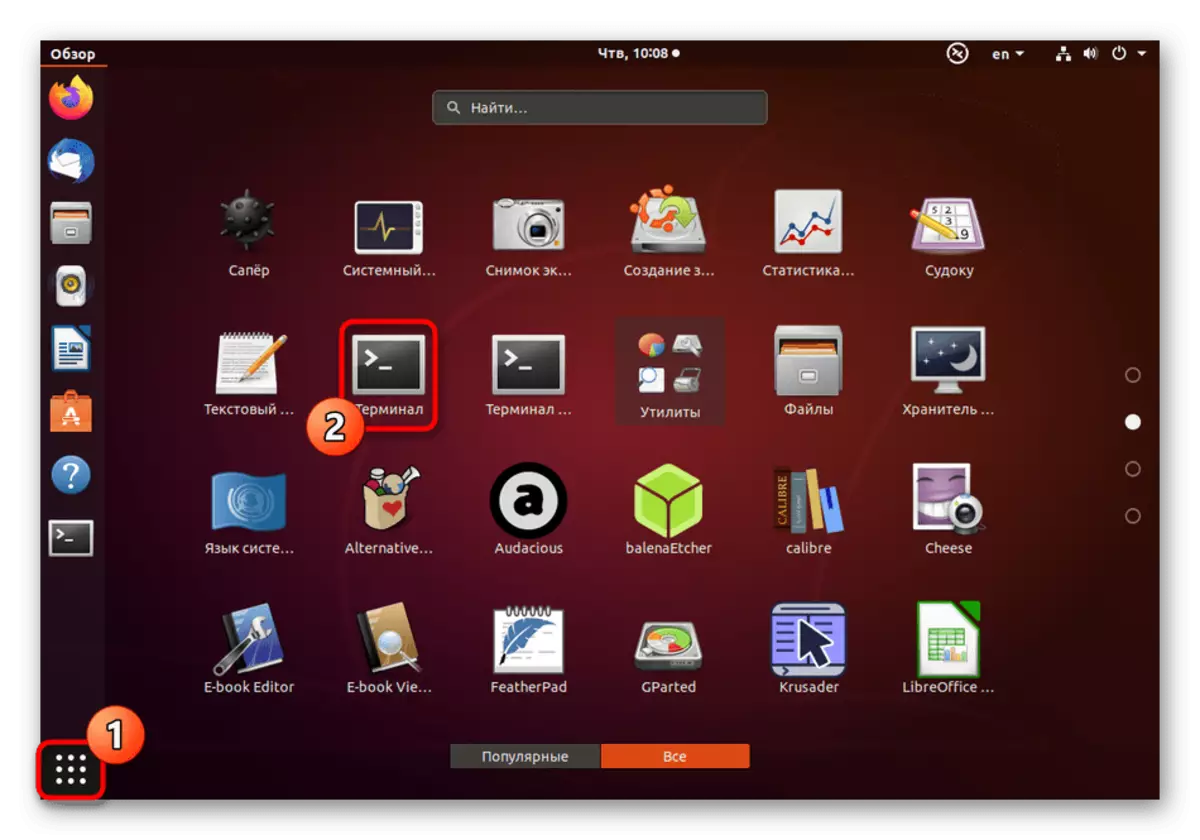
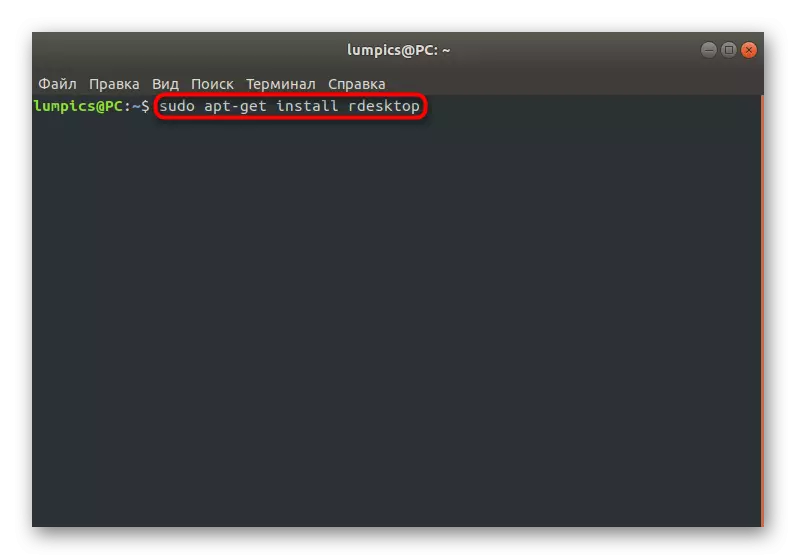

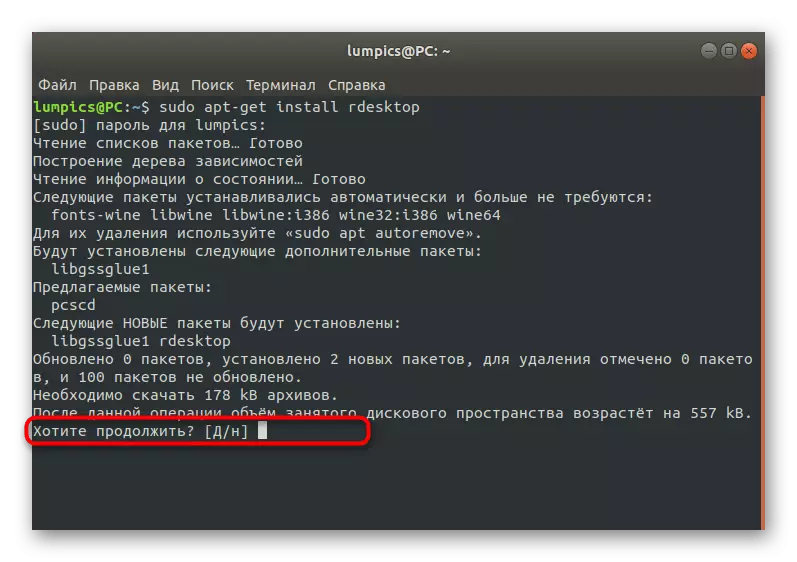
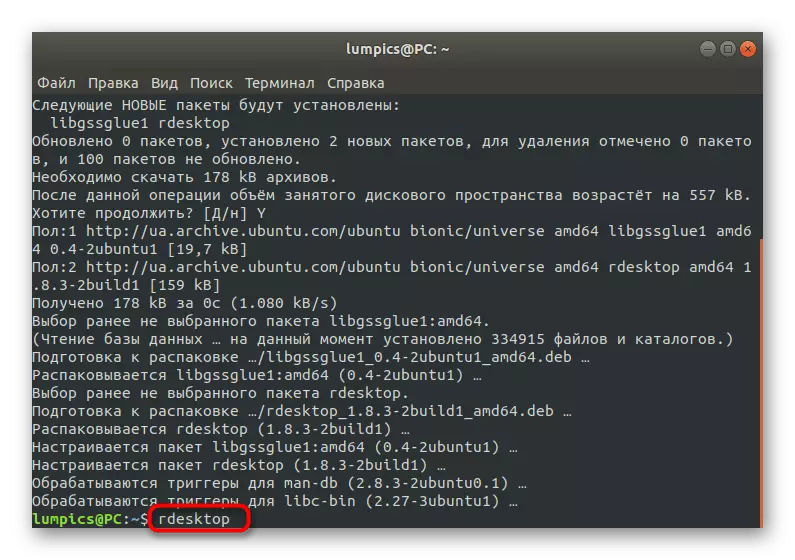
Kung ang pag-apod-apod nga gigamit wala ibase sa Debian, ang haom nga panaglalis sa koponan sa pag-install kinahanglan nga pulihan ni Yum o Pacman. Wala'y mga kalainan sa mga asembliya sa Linux.
Lakang 2: Pagsugod ug koneksyon
Kung mosulod ka lang sa mando sa RDesktop sa Console, ang mga mosunud nga mga kuldas magpakita usa ka mubo nga katingbanan sa syntax ug magamit nga mga kapilian. Girekomenda namon nga susihon ang kasayuran nga makita nga nahibal-an kung giunsa ang koneksyon sa hilit nga desktop gibantayan pinaagi sa kini nga gamit.

Pagkahuman niana, mahimo ka dayon makonekta sa lain nga computer. Atong analisa ang kini nga proseso sa panig-ingnan sa RDesktop -z -p -g -g -p 1280x900 -U -P -p -p -p -p -p -p -p -p -p -p -p -p -p -p -p -p -p -p -p -p -p -p -p -p -p -p -p -p -p -p -p -p -p -p -p -p -p -p -p -p -p -p -p -p -p -p -p -p -p -p -p Server-Servation Server_IP.
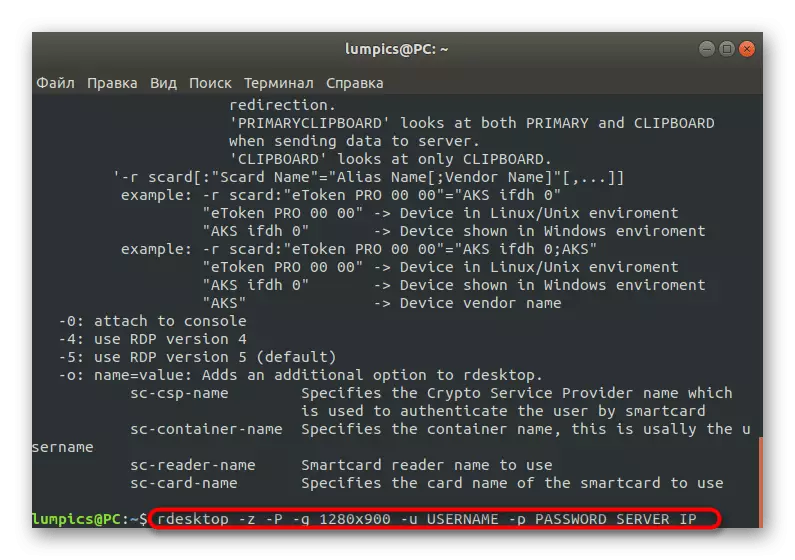
Dinhi kinahanglan nga hunahunaon nimo ang detalye sa matag argumento ug angay nga kasayuran.
- -z. Kini nga kapilian mao ang responsable sa pag-aktibo sa pag-compress sa sapa. Gamita kini aron ma-optimize ang koneksyon. Ilabi na may kalabutan alang sa mga sistema nga adunay tulin nga tulin sa internet.
- -P. Nagmugna caching. Nakatabang kini sa pagtipig sa pipila ka kasayuran sa lokal nga pagtipig, sa umaabot nga wala magtumong sa server matag oras alang sa pag-download.
- -g. I-set ang resolusyon sa tiggamit sa bintana sa desktop. Pagkahuman niini nga kapilian, isulud ang gusto nga parameter nga magamit.
- -u. Pagkahuman niini nga kapilian, ipiho ang username nga ipakita sa server.
- -p. Kinahanglan ang kini nga argumento kung gipresentar ang password.
- Server_ip. Kanunay gipakita sa katapusan sa linya. Imbis kini nga inskripsyon, isulud ang ngalan sa domain sa server nga gusto nimo nga magkonektar.
Lakang 3: Pag-ambit sa file tali sa Windows ug Linux sa kasamtangan nga sesyon
Sa pagkompleto sa Urdesktop Utility, gusto namon isulti ang bahin sa mga batakang aksyon nga gihimo pinaagi sa input sa mga mando sa console. Sa pagsugod, hisgutan naton ang labing gipangita nga mga gimbuhaton nga adunay kalabotan sa pagbinayloay sa mga file. Ang Folder sa Network konektado pinaagi sa RDESKTOP -R Disk: Share = / Mga Dokumento -G -g -g-Pa -g-Pormsame-Pormsame Server ug Mga Address nga gipulihan sa gikinahanglan.
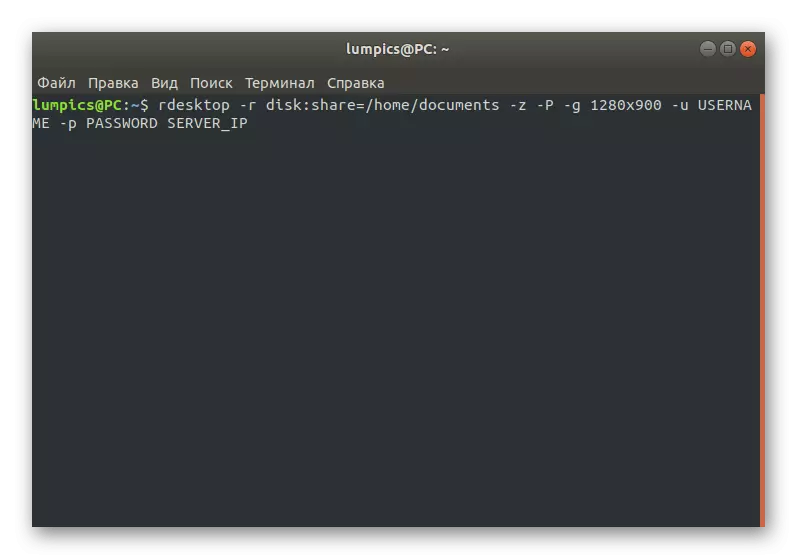
Pagkahuman sa pagsulod niini nga mando, ang folder magamit alang sa pagbasa ug pagsulat, nga magtugot sa tanan nga paagi aron madumala ang mga file didto. Bisan pa, kung ang mga problema sa pag-access mitungha, kinahanglan nimo nga isara ang sesyon, pag-aktibo sa Chown -r / Dokumento nga Username: Pag-usab sa direktoryo.
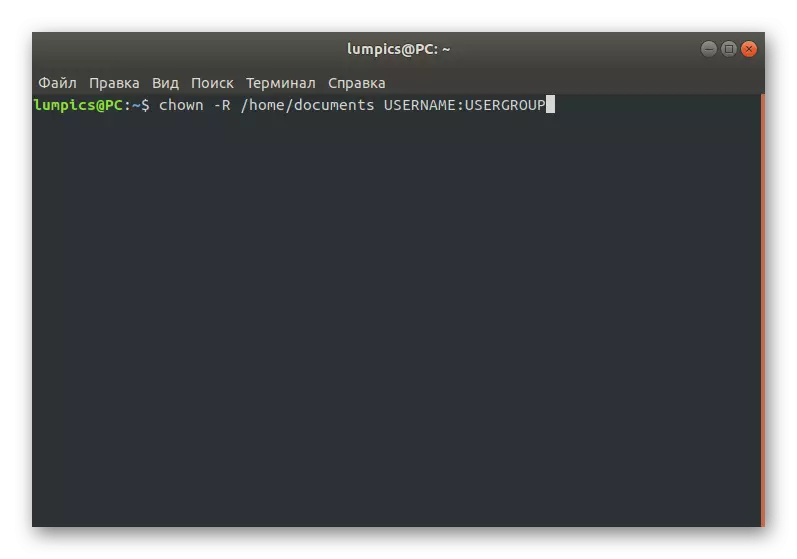
Lakang 4: Paghimo usa ka dali nga icon sa pag-access
Kung nagtuon sa una nga kliyente sa RDP, mahimo nimong namatikdan nga ang tanan nga mga profile naluwas sa lamesa sa graphic menu, nga nagtugot kanimo nga dali nga magkonektar ug maglihok sa taliwala nila. Ikasubo, wala'y ingon nga pag-andar sa RDesktop, mao nga adunay usa ra nga kapilian nga pamaagi - manual nga paghimo sa usa ka dali nga pag-access sa buton alang sa matag server.
- Sa console, paghimo usa ka walay sulod nga file sa text nga adunay usa ka dili-makatarungan nga ngalan pinaagi sa usa ka sayon nga editor sa text. Ang koponan mismo makit-an ang usa ka butang nga sama niini: SUDO NANO RDESKTOP, diin ang Nano mao ang gigamit nga editor sa teksto, ug ang RDESKTOP mao ang ngalan sa file mismo.
- Kung ang bintana magpakita sa pagsulud sa duha ka linya nga gilista sa ubos, pag-ilis sa mga kapilian ug kasayuran sa server sa magamit.
- I-save ang tanan nga mga pagbag-o ug kompleto nga trabaho sa usa ka editor sa teksto.
- Pagsulud sa chmod + x rdesktop sugo aron makahimo usa ka dali nga pagsugod sa icon sa desktop.

#! / Bin / bash
RDESKTOP -Z -P -g 1280x900 -U username -p password server_ip
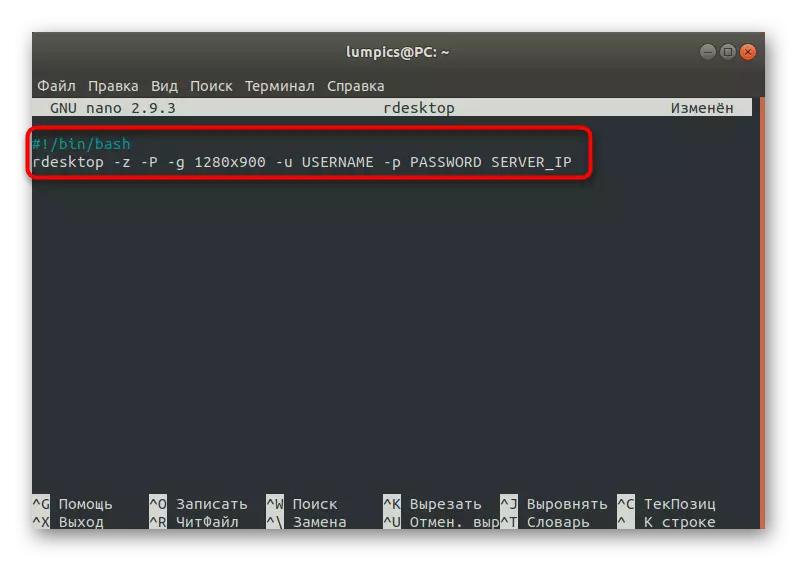

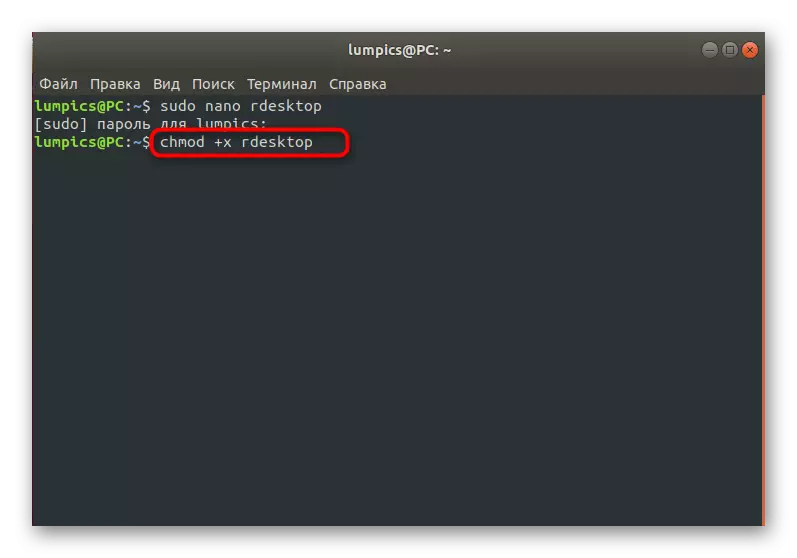
Ang tanan nga uban nga mga kapilian ug mga nuances sa pakigsulti sa RDesktop, nga wala namo isulti sa ibabaw gihubit sa detalye sa opisyal nga dokumentasyon o dili kinahanglan nga mga pagpatin-aw.
Opsyon 3: FredDP
Ang FREDDP mao ang labing bag-o sa tanan nga nailhan nga mga kustomer sa RDP, nga nagsugod ra sa pag-angkon og momentum. Ang pagdumala niini gihimo usab sa console, ug adunay pipila nga mga gimbuhaton karon, busa gihatag namon kini nga kapilian sa katapusan nga lugar.
- Gi-install ang FREDRDP sa tanan nga mga kinahanglanon nga sangkap pinaagi sa sudo nga pag-install sa Fellerp Ploddp-Plugins-Standard Comminins-Standard Comminins-Standard Command-Standard Command.
- Magsugod dayon ang pag-instalar pagkahuman sa pagkumpirma sa password.
- Pilia ang tubag D aron i-download ang tanan nga mga archive.
- Gamita ang XFREEDP -U nga Black -d Work -n "Lumpics" -sa 15 -K US-1440X830 - HOMETP: Itom sa pagdagan sa koneksyon sa server.
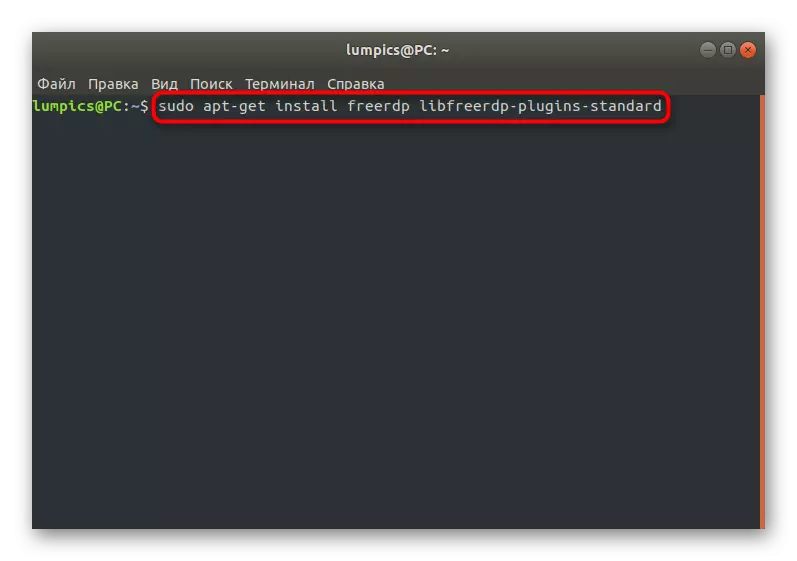
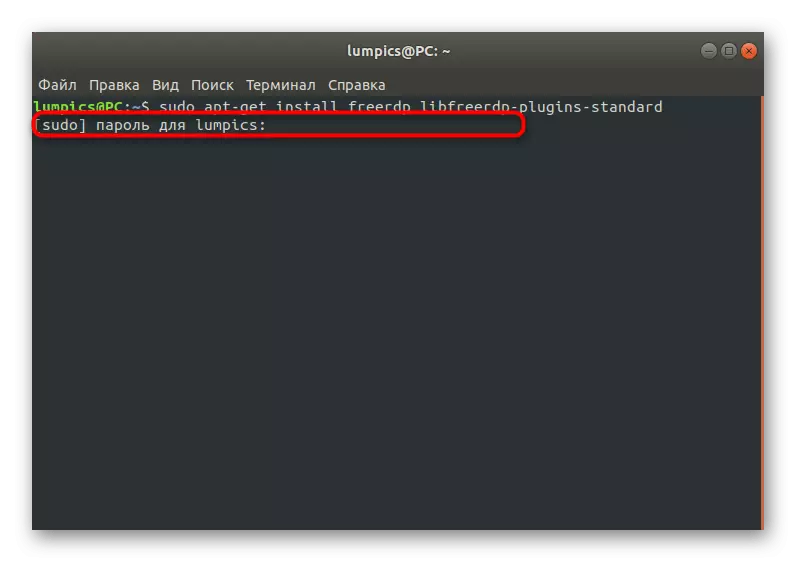

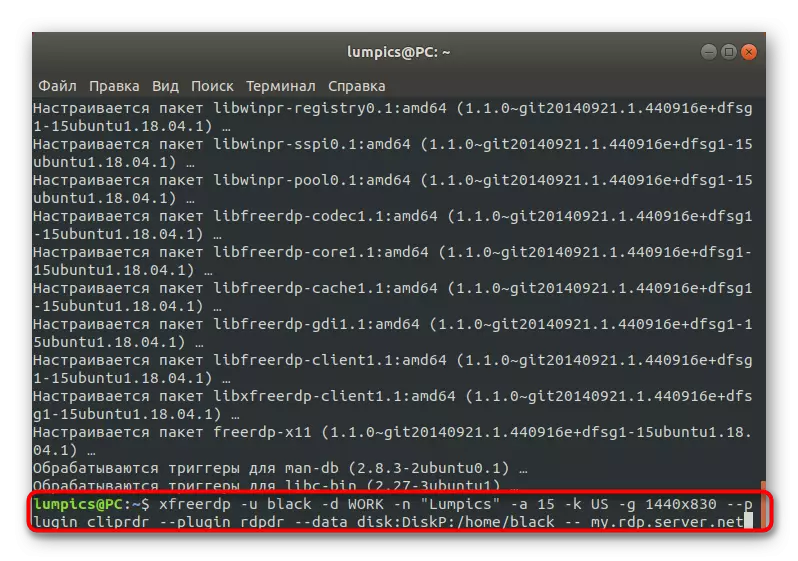
Karon gisugyot namon ang pagkat-on sa tanan nga mga kapilian nga imong nakita sa miaging linya. Sila usa ka gamay nga susama sa mga gigamit sa ikaduhang bersyon sa diha nga nakig-uban sa kliyente sa RDesktop, apan adunay usab ilang kaugalingon nga mga kinaiya.
- -u. Responsable alang sa ngalan sa tiggamit sa server. Diha-diha dayon pagkahuman sa kini nga kapilian, ang katugbang nga pag-login kinahanglan nga isulud.
- -d. Ang parehas, apan sa domain sa grupo nga nagtrabaho, nga determinado nga mag-una ug kinahanglan parehas alang sa tanan nga mga partisipante sa lokal nga network.
- -N. Naghisgot sa ngalan sa host.
- -a. Pagkahuman sa kini nga argumento, ang giladmon sa kolor sa bintana gipakita. Pinaagi sa default, gipili ang kantidad sa 15.
- -K. I-set ang sumbanan nga layout sa keyboard, diin ang code sa estado gitino ingon usa ka parameter.
- -g. Gipunting ang gidak-on sa gipakita nga bintana sa mga piksel.
- --Plugin Cliprdr. Gi-aktibo ang kinatibuk-ang clipboard nga adunay usa ka umaabot nga hilit nga desktop.
- - Phurgin RDPDR --DATA Disk: Diskp: / Balay / Itom -. Nagkonektar sa usa ka folder sa balay ingon usa ka sagad nga network ug nagtugot kanimo sa pagbinayloay sa datos.
- My.rdp.server.net. Gipulihan sa ngalan sa Server sa RDP.
Sa ibabaw nakadawat ka usa ka kinatibuk-ang katingbanan sa tulo nga lainlaing mga kliyente sa RDP alang sa Linux. Sama sa imong nakita, silang tanan adunay ilang kaugalingon nga mga kinaiya ug magkauyon sa lainlaing mga tiggamit. Ang matag usa kanila mahimong magkonektar sa mga bintana, mao nga ang tanan nga pagkakomplikado sa kapilian naa lamang sa mga kalainan sa kontrol ug pagpatuman sa interface sa grapiko nga display sa dispesyal nga desktop display.
